电脑音质差怎么改善?音量小怎么办?
- 电子常识
- 2025-04-04
- 11
- 更新:2025-03-26 17:55:23
随着数字化时代的到来,电脑已成为我们工作、学习和娱乐不可或缺的一部分,其中音频播放质量直接影响了我们的使用体验。如果你发现你的电脑音质差、音量小,那么这篇指南将为你的问题提供详尽的解决方案,帮助你全面提升电脑的音频体验。
一、确认音质差、音量小的具体问题
在着手改善之前,首先需要明确问题的根源。音质差和音量小可能是以下几种情况所致:
内置扬声器老化或者本身性能有限。
驱动程序过时或不兼容。
音频文件本身质量不高。
系统音量设置不当。
外部音频设备问题,如耳机、音箱等。
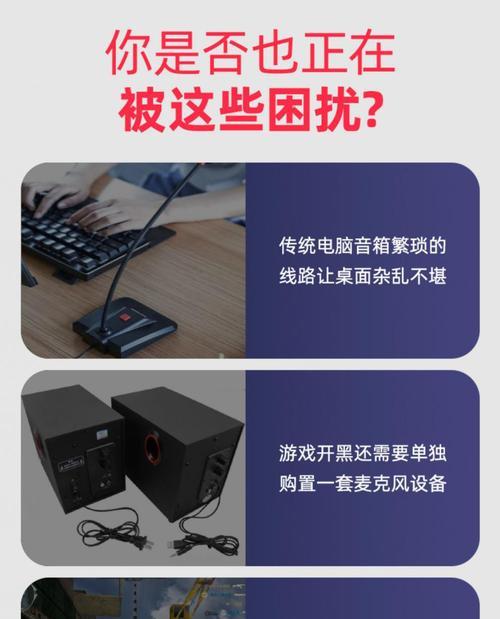
二、硬件升级改善音质
1.更换更高质量的扬声器或耳机
购买高品质的外置扬声器或耳机可显著提高音质。选择时应考虑以下几点:
频响范围:一般频响范围越宽,音质越好。
品牌和型号:选择知名品牌的型号,一般质量和售后服务更有保障。
连接方式:蓝牙、无线或有线连接,确保兼容性和稳定性。
2.音频接口升级
如果你使用的是外置声卡或音频接口,可以尝试升级到专业级别的设备,获取更高品质的音质和更多连接选项。
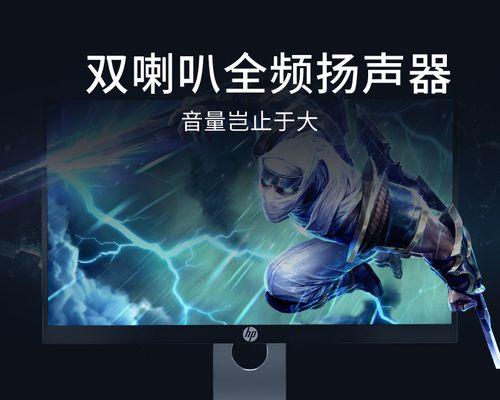
三、软件设置和优化
1.更新音频驱动程序
过时的驱动程序可能导致音频问题。可以通过设备管理器或直接访问声卡制造商的官方网站下载和安装最新的驱动程序。
2.调整音频增强设置
在Windows系统中,你可以启用“音频增强”功能来提升音质。操作步骤如下:
1.打开“控制面板”,选择“硬件和声音”下的“声音”。
2.在播放选项卡中,选择你的音频输出设备,点击“属性”。
3.转到“增强”标签页,勾选“启用音频增强”。
4.通过滑块调整“增强级别”,点击“应用”,并测试音效。
3.优化系统音量设置
系统音量设置不当也会导致音量小。请尝试以下步骤调整:
1.打开“控制面板”,选择“硬件和声音”下的“声音”。
2.点击“播放”标签页,选择你的扬声器设备,然后点击“设置为默认设备”。
3.转到“级别”标签页,调整扬声器的音量滑块到合适位置。
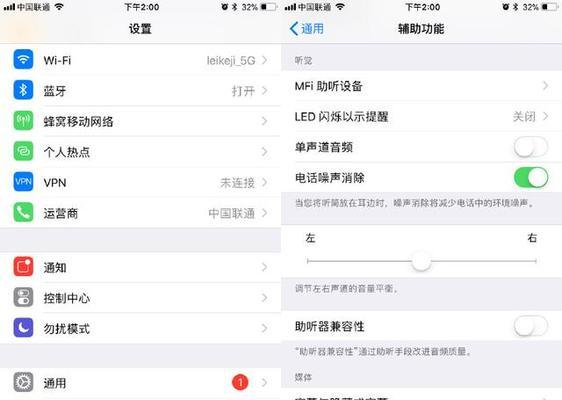
四、音频处理软件的运用
使用第三方音频处理软件可以对音频进行高级优化。如使用AdobeAudition或Audacity等软件进行音频文件的后期处理,使音质更加清晰饱满。
五、清理和维护
1.清洁扬声器和音频插孔
扬声器的灰尘和污垢会影响声音的传播。使用压缩空气或软刷子清洁扬声器网罩和音频插孔。
2.检查音频连接线路
确保所有音频连接线路没有断裂或接触不良的情况,并适当调整连接确保声音传输稳定。
六、注意电脑使用环境
环境因素对音质的影响也不可忽视。保证电脑所在位置的通风良好,远离噪音源,使用隔音材料或进行室内声学优化都能有效提升听觉体验。
七、常见问题解答
1.为什么我要更新声卡驱动,而不是直接购买新的声卡?
更新声卡驱动是一种成本低且通常能快速解决问题的方法。除非现有硬件确实无法满足需求或存在兼容性问题,否则推荐先尝试更新驱动。
2.音频文件的格式会影响音质吗?
是的,音频文件的格式及其压缩率都会影响最终的音质。无损音频格式如WAV或FLAC通常提供更高质量的音源。
3.如果以上步骤都无法改善音质和音量,我该怎么办?
如果硬件和软件上的调整都无法令你满意,可能需要寻求专业人士的帮助,检查你的电脑音频系统是否存在问题。
综合以上建议,通过从硬件到软件的全面检查和调整,你的电脑音质差、音量小的问题应该能够得到有效改善。始终保持耐心,逐步排查问题所在,并利用专业工具和方法提升音质。希望此文章能让你的电脑音频体验焕发新生。















